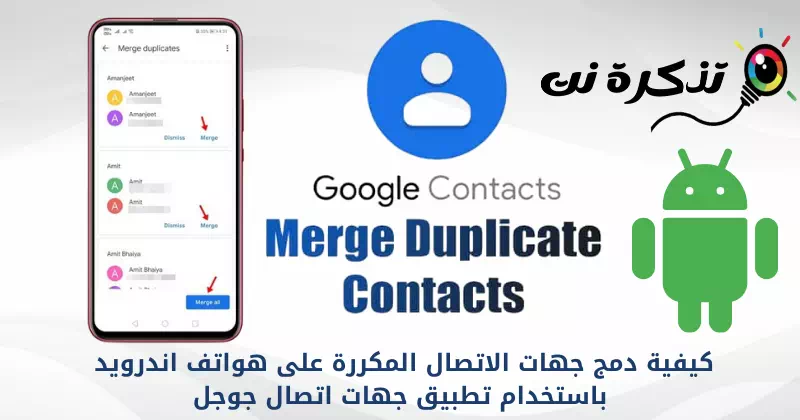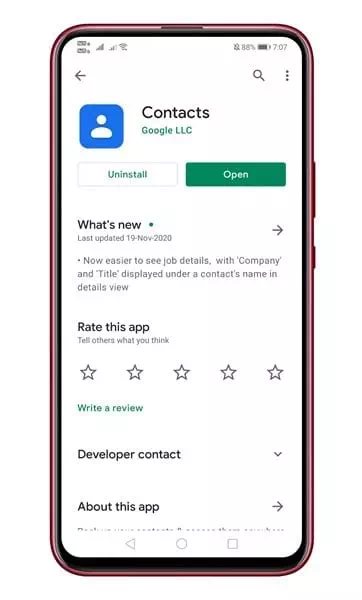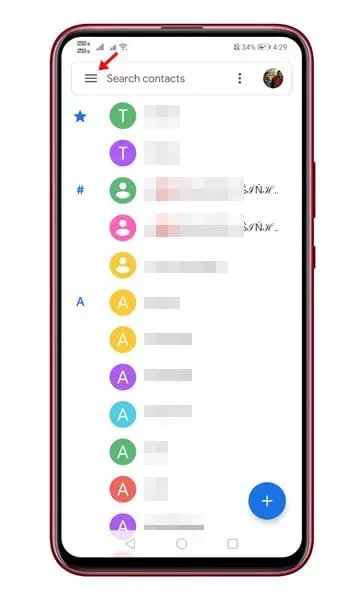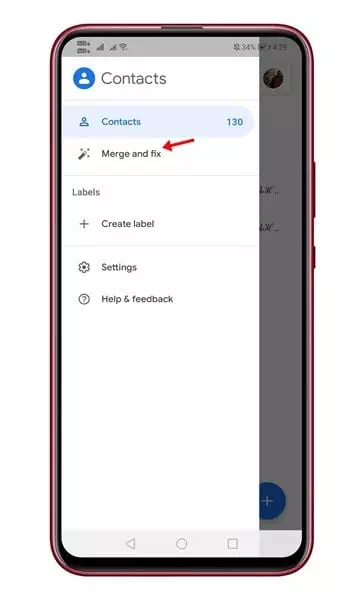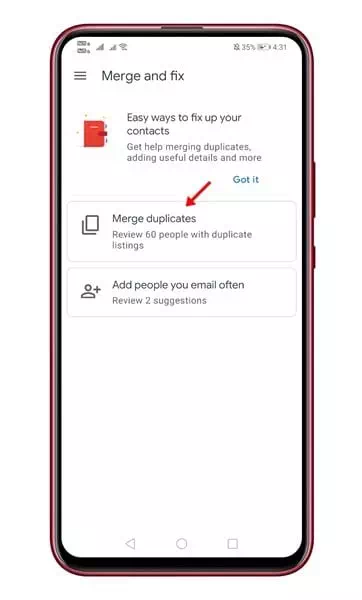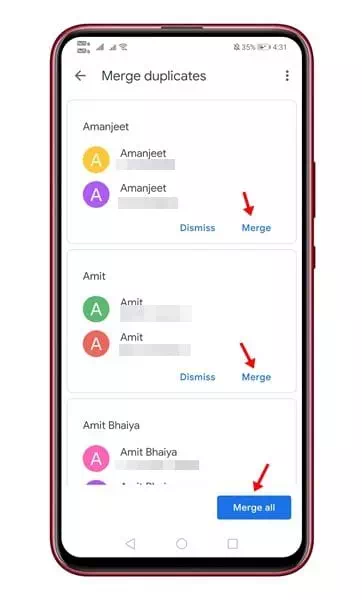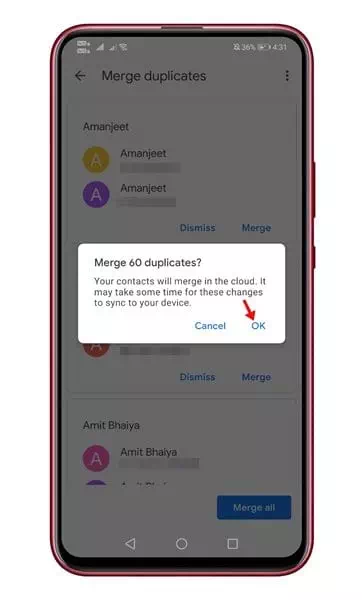Nú geturðu sameinað afrita tengiliði með því að nota Google tengiliði app tengiliði.
Flest okkar þurfa ekki þriðja aðila tengiliðastjóraforrit til að stjórna tengiliðum okkar. Þú getur notað innfædda tengiliðastjórnunarforritið til að búa til nýja tengiliði, breyta eða eyða núverandi tengiliðum. Hins vegar, í sumum tilfellum, gæti verið nauðsynlegt að nota tengiliðaforrit þriðja aðila. Til dæmis getur sjálfgefið tengiliðaforrit eða hringiforrit ekki hjálpað til við að fjarlægja tvítekna tengiliði, geta ekki fundið tengiliði sem eru vistaðir án númers o.s.frv.
Að auki getur þetta tengiliðastjórnunarforrit frá þriðja aðila veitt þér nokkra gagnlega eiginleika eins og öryggisafrit og endurheimt tengiliða, sameinað afrita tengiliði osfrv. Svo ef þér finnst það Tengiliðastjóri Þriðji aðilinn er nauðsynlegur fyrir tækið þitt, þú þarft að halda áfram að lesa þessa grein.
Þar sem við munum tala um einn Bestu tengiliðastjórnunarforritin fyrir Android, öðru nafni Google tengiliðir. Fyrir fólk sem veit það ekki, Google tengiliðir er tengiliðastjórnunarforrit fyrir tæki Pixel Og Nexus og Android One. Appið er einnig fáanlegt í Google Play Store og hægt er að hlaða því niður ókeypis.
Skref til að sameina tvítekna tengiliði á Android með því að nota Google Contacts App
Þú getur notað Google Contacts appið til að búa til nýja tengiliði, breyta núverandi tengiliðum, sameina afrit, taka öryggisafrit og endurheimta tengiliði.
Við höfum deilt með þér ítarlegri leiðbeiningar um hvernig á að sameina tvítekna tengiliði á Android tækjum með Google Contacts appinu. Við skulum komast að því.

- fyrst og fremst , Settu upp Google Contacts appið á Android tækinu þínu.
Google tengiliðir Google tengiliðir app - núna strax Opnaðu tengiliðaforritið , ýttu síðan á Þrjár láréttar línur , og þú munt sjá eins og sýnt er á eftirfarandi mynd.
Bankaðu á þrjár láréttu línurnar - þá hver Valkostavalmynd , ýttu á valkostinn (Sameina og laga) sem þýðir Sameina og gera við.
Smelltu á sameina og gera við valkostinn - Á næstu síðu, smelltu á valkostinn (Sameina afrit) Til að sameina afrit.
Smelltu á Sameina afrit - Nú munu Google tengiliðir skanna og finna alla afrita tengiliðina. Til að sameina einstaka tengiliði þarftu að smella á hnapp (Sameina) að samþætta.
Þú getur líka notað valkostinn (Sameina allt) Til að sameina alla tengiliði með einum smelli.Sameina alla möguleika til að sameina alla tengiliði með einum smelli - Nú munt þú sjá staðfestingarsprettiglugga. smelltu á hnappinn (Ok) að vera sammála Um sameiningu afrita tengiliða.
Þú munt sjá sprettiglugga til að staðfesta ýttu á OK hnappinn
Og það er það og þetta er hvernig þú getur notað Google Contacts appið til að finna og sameina afrita tengiliði á Android tækjum.
Þú gætir líka haft áhuga á að læra um:
- Hvernig á að eyða tvíteknum nöfnum og númerum í símanum án forrita
- Top 10 ókeypis öryggisafrit af tengiliðum fyrir Android
- Hvernig á að flytja tengiliði úr Android síma í annan síma
Við vonum að þér finnist þessi grein gagnleg til að læra hvernig á að nota Google Contacts appið til að finna og sameina afrita tengiliði á Android tækjum. Deildu skoðun þinni og reynslu með okkur í athugasemdunum. Einnig, ef greinin hjálpaði þér, vertu viss um að deila henni með vinum þínum.